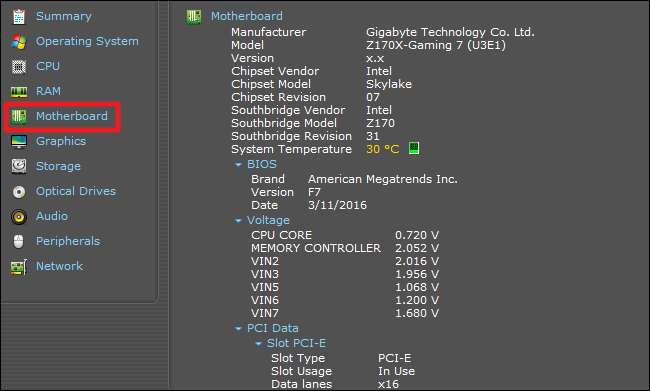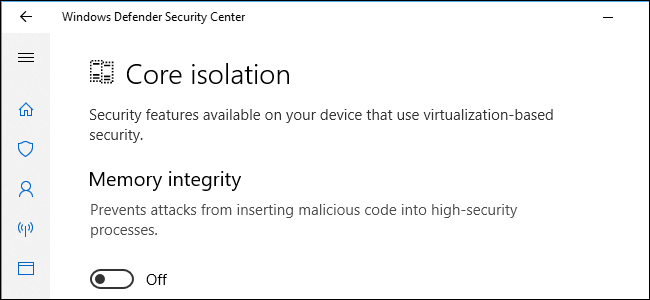Незалежно від того, чи потрібно вам оновлювати драйвери, перевіряти сумісність апаратного забезпечення чи просто вам цікаво, набагато простіше перевірити номер моделі вашої материнської плати за допомогою цих простих прийомів, ніж розкрити корпус, щоб перевірити саму плату. Ось як перевірити номер моделі вашої материнської плати, зручно користуючись клавіатурою.
Чому я хочу це зробити?
Знання номера моделі вашої материнської плати важливо, якщо ви думаєте про модернізацію драйверів, придбання нового обладнання (вам знадобиться належне розширення або слоти пам’яті, наприклад) або просто перевірку можливостей вашої плати, якщо ви плануєте оновити всю вашу бурову установку.
Якщо ви зберігали документи, що постачаються разом із комп’ютером (або окремими компонентами, якщо ви їх створили самостійно), часто можна згадати про це. Навіть тоді найкраще перевірити, чи документація правильна. Замість того, щоб відкривати корпус і шукати номер моделі на самій платі, використовуйте інструменти в Windows, щоб перевірити речі.
Перевірте номер своєї моделі в командному рядку (або PowerShell)
Якщо вам зручно користуватися командним рядком (або PowerShell, де ці команди також працюють), ви можете легко перевірити різноманітну статистику материнської плати та обладнання, використовуючи зручний командний рядок Windows Management Instrumentation (WMIC) - інтерфейс командного рядка для Потужний інструмент Microsoft WMI.
За допомогою WMIC ви можете ввести запит
плінтус
перевірити статистику материнської плати, а потім використовувати додаткові модифікатори, такі як
отримати виробника, модель, ім'я, номер деталі, розкладку, серійний номер або пристрій
щоб отримати більш детальну інформацію про материнську плату.
Як приклад, давайте перевіримо виробника материнської плати, номер моделі та серійний номер за допомогою WMIC.
Відкрийте командний рядок у Windows за допомогою діалогового вікна запуску (Windows + R) або пошуку "cmd" у меню "Пуск" - немає необхідності запускати командний рядок як адміністратор. І, як ми вже згадували, ви також можете тут використовувати PowerShell, якщо хочете. Команда працює однаково в обох оболонках. У командному рядку введіть наступний текст (зазначивши, що між модифікаторами немає пробілів - лише коми), а потім натисніть Enter:
wmic baseboard отримати товар, виробника, версію, серійний номер
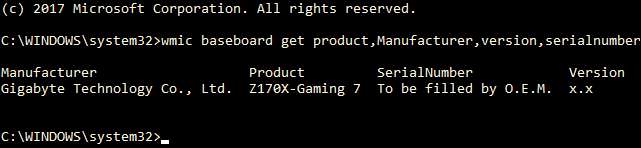
Повернута інформація перевіряється на використовуваній нами материнській платі: виробник - Gigabyte, плата - Z170X-Gaming 7, і, хоча інструмент WMIC намагався перевірити серійний номер, Gigabyte з якоїсь причини залишив цей біт незаповненим. Тим не менше, інструмент WMIC функціонував як слід, і, не відкриваючи справи та не використовуючи сторонні інструменти, ми маємо основну інформацію, яку шукаємо.
Перевірте свій номер моделі за допомогою Speccy
Якщо ви віддаєте перевагу графічному інтерфейсу способу перевірки номера моделі вашої материнської плати (а також методу, який дає більше інформації з першого погляду, ніж інструмент WMIC), ви можете взяти безкоштовний інструмент Властивість . Це зручний додаток, який можна мати поруч.
Після завантаження та встановлення Speccy продовжуйте і запускайте його.
Ви можете побачити номер моделі материнської плати прямо на сторінці підсумків, а також поточну робочу температуру (за умови, що ваша плата включає це). Ви також можете побачити основні подробиці про інші компоненти системи.

Клацніть на вкладку "Материнська плата" ліворуч, щоб побачити ще більше інформації про вашу материнську плату, включаючи детальну інформацію про чіпсет і напруги, а також про типи слотів, що входять на плату, і чи використовуються вони зараз.